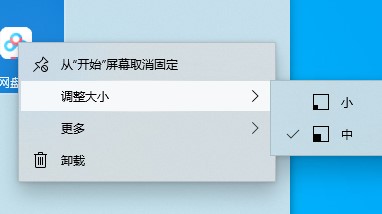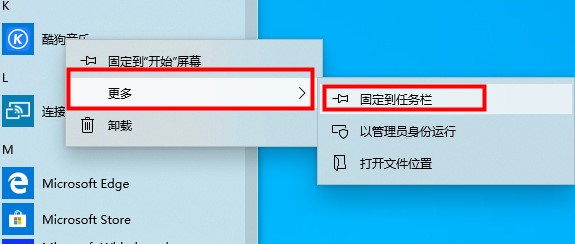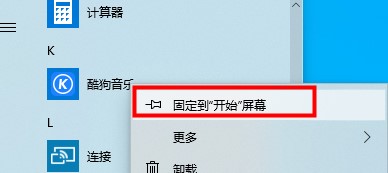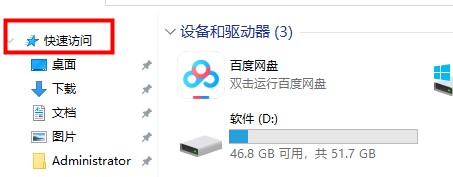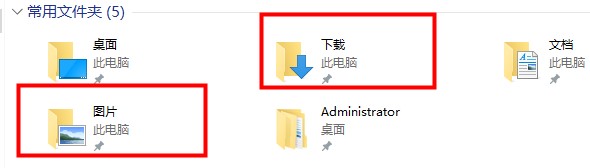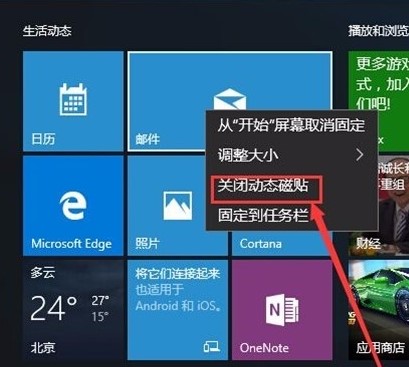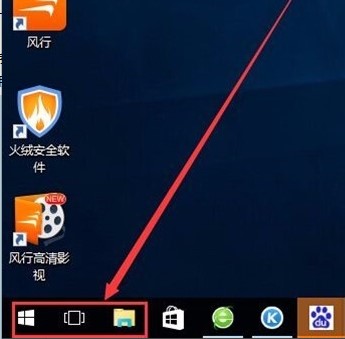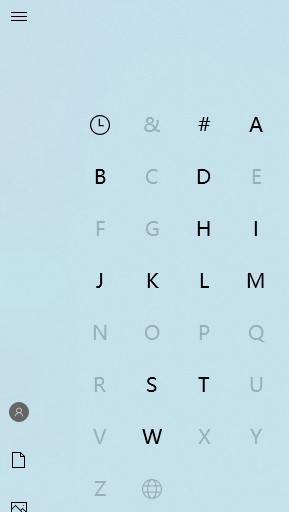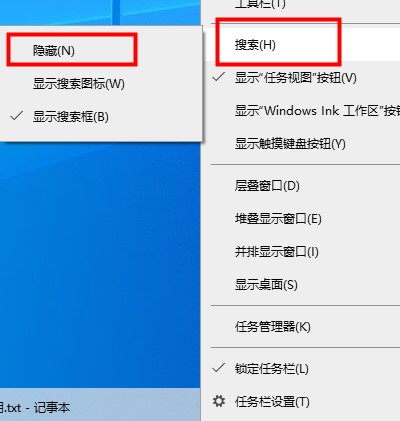新手必看的win10基本操作技巧_新手必看的win10基本操作技巧介绍
更新日期:2021-09-30
来源:系统部落
有部分用户还不懂win10基本操作,而且也有不少的用户是电脑小白。那我们该如何快速学会win10基本操作呢?接下来一起看看详细新手必看的win10基本操作技巧介绍吧。
新手必看的win10基本操作技巧:一、如何调整开始菜单中动态磁贴大小
点击开始菜单——在页面中右击你需要调整的动态磁贴——选择调整大小——选择自己合适的大小。
二、如何把程序应用固定任务栏中
点击开始菜单——右键单击选择自己要固定到任务栏的软件——选择更多——固定到任务栏。
三、如何把应用程序固定到开始菜单里的开始屏幕上
点击开始菜单——右击选择自己要固定到开始屏幕上的软件——点击固定到开始屏幕。
四、如何找到win10系统默认下载软件和图片的地方
打开此电脑——选择快速访问——找到下载与图片即可。
五、如何关闭开始屏幕上的动态磁贴
点击开始菜单——右击所要关闭的动态磁贴——选择关闭动态磁贴
六、如何把应用项目从常用应用列表中删除
右键点击要删除的程序——选择“不显示在此列表中”。
七、如何在所有应用程序列表中查找自己用到的应用程序
点击开始菜单——在应用上点击任意字母
八、如何关闭Cortana小娜搜索来快速查找应用
右击任务栏——选择搜索——选择隐藏
标签
分享到: